《Librera》是一款功能强大的跨平台电子书阅读应用,支持PDF、EPUB、MOBI等20+主流格式,满足您从学术文献到网络小说的全场景阅读需求。应用独创的智能引擎可自动优化扫描版PDF的显示效果,内置词典翻译、语音朗读、手写批注等专业工具,更支持云同步和OPDS书库直连。无论是夜间阅读的护眼模式,还是学术研究的双栏对照,Librera都能提供媲美纸质书的沉浸体验。
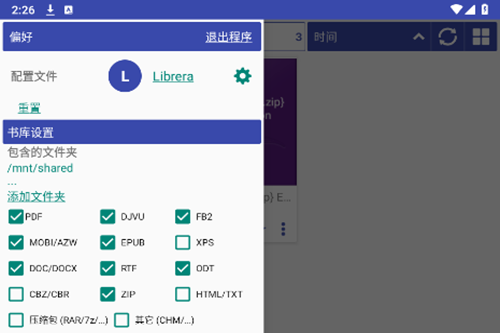
软件介绍
Librera阅读器是一款跨平台的阅读器应用,可在多种设备上使用,包括Android手机和平板电脑、iOS设备以及Windows和Mac操作系统。它支持多种格式的电子书,包括EPUB、PDF、MOBI、AZW、DOCX等等。用户可以通过Librera阅读器将自己的电子书库整理得井井有条。
软件特色
广泛的格式兼容性:Librera阅读器能够轻松应对PDF、EPUB、MOBI等多种常见及特殊文档格式,包括DjVu、FB2、TXT等,确保用户无需转换即可直接阅读。
个性化界面设计:该软件提供白天与黑夜模式切换,用户还可自由调整字体大小、颜色和背景纹理,打造专属的阅读环境。
功能全面的阅读体验:支持书签、注释等便捷功能,同时集成EPUB3目录、多语言字典、全文搜索及TTS朗读,满足多样阅读需求。
librera阅读器怎么使用
1、打开软件后就会自动检索手机中的文件,自动为你识别出文档、小说、zip等等。
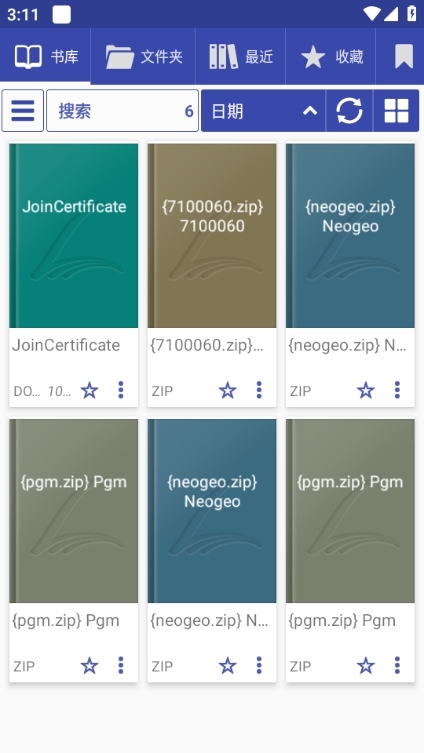
2、这里我们点击打开一个文档,可以选择翻页的模式,支持上下翻页、左右翻页和演奏模式,如果不想每次都选择,就勾选记住选择。
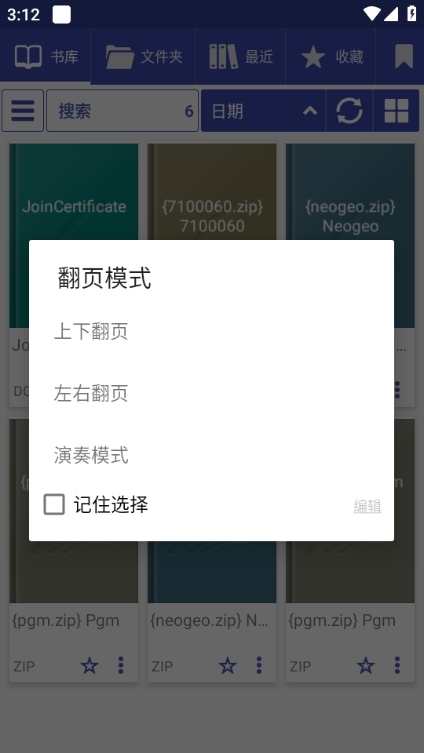
3、然后就可以查看详细的文档内容了,还可以进行缩放。
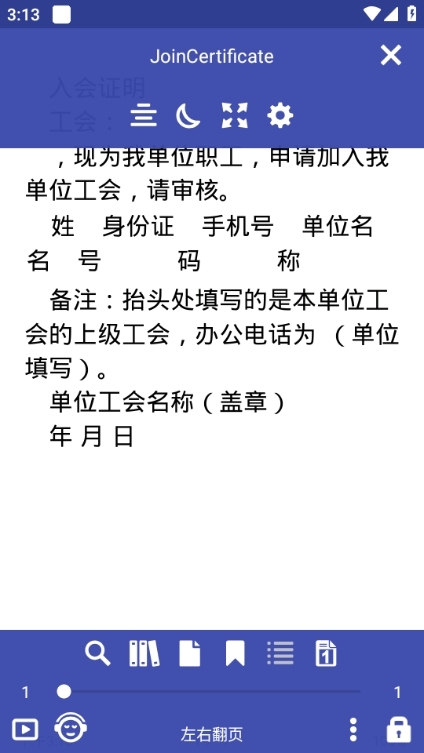
4、点击走下角的TTS功能,就可以实现高效率文字转语音。
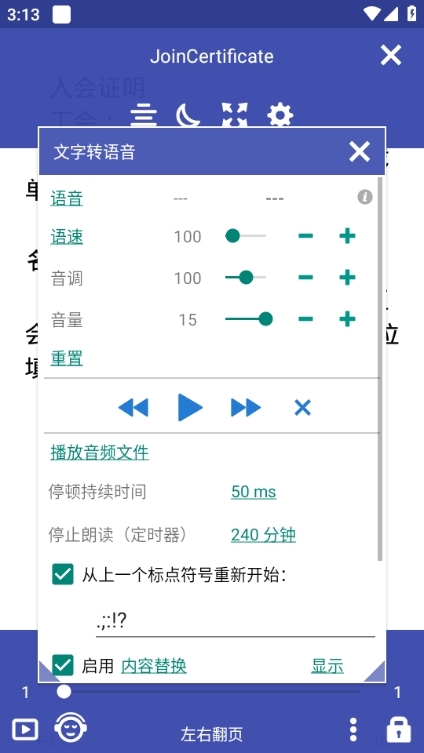
librera阅读器怎么设置繁体
1、首先,打开Librera阅读器应用,在应用的主界面中仔细观察顶部导航栏,点击左侧带有三条横线图标的菜单按钮,打开侧边栏菜单。
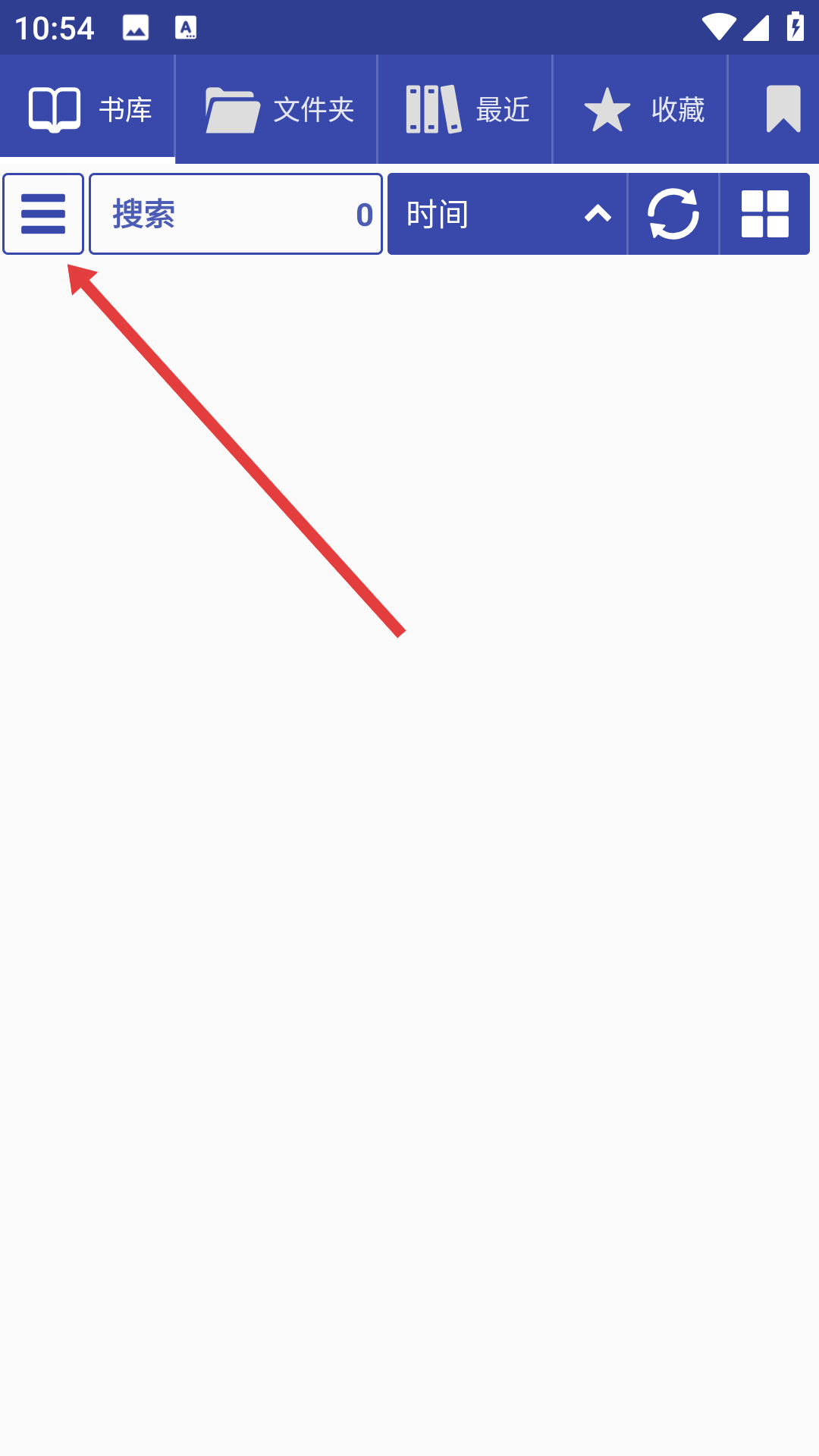
2、打开侧边栏菜单后,在常规设置分类下,明确找到标注为语言且当前显示为系统默认的选项,然后点击该选项,弹出语言选择列表。
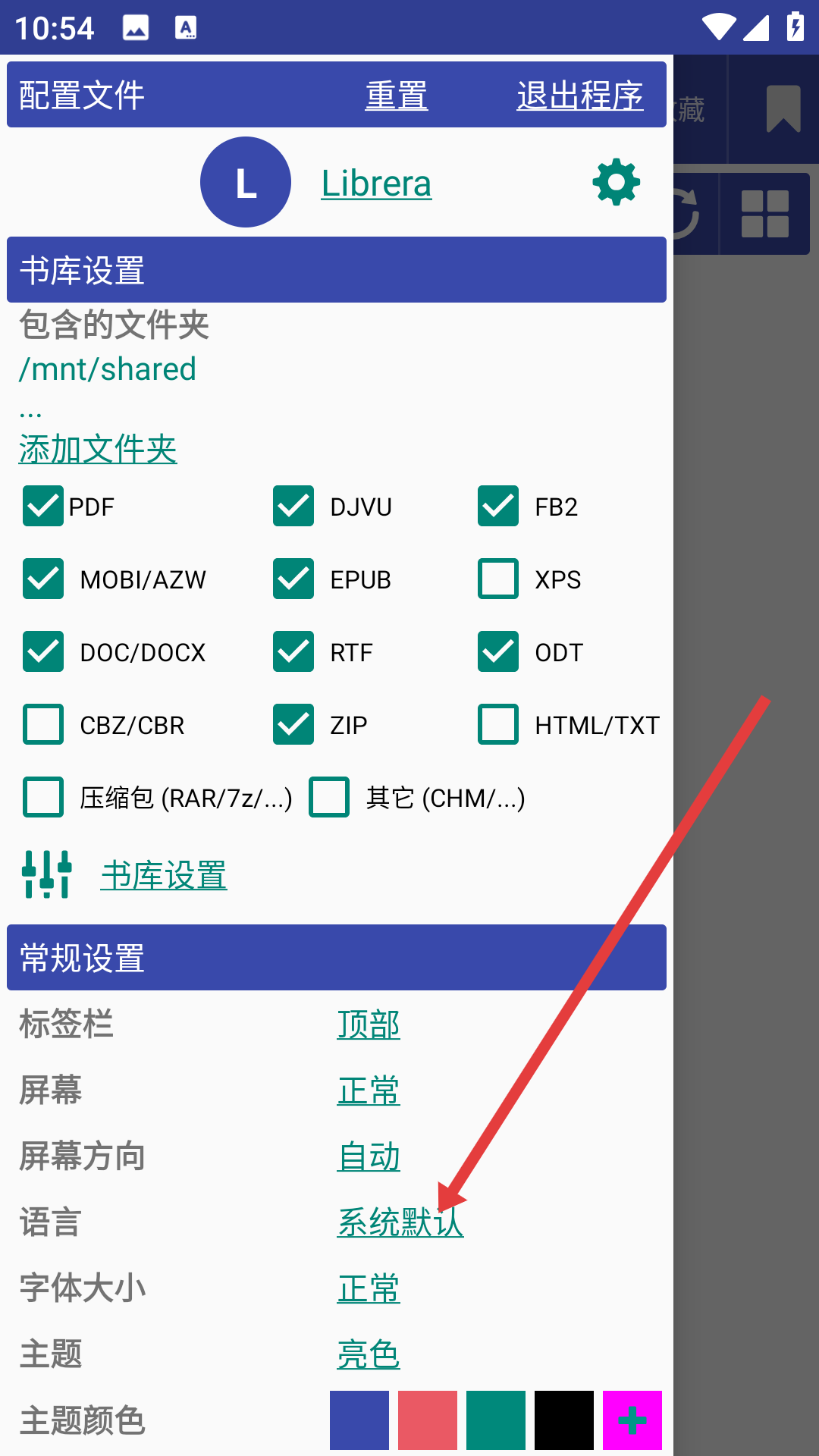
3、在弹出的语言选择列表中认真浏览列出的各种语言选项,包括中文、拉丁语、日本語等,根据个人需求选择如繁體中文等对应的语言选项,完成应用语言设置的更改。
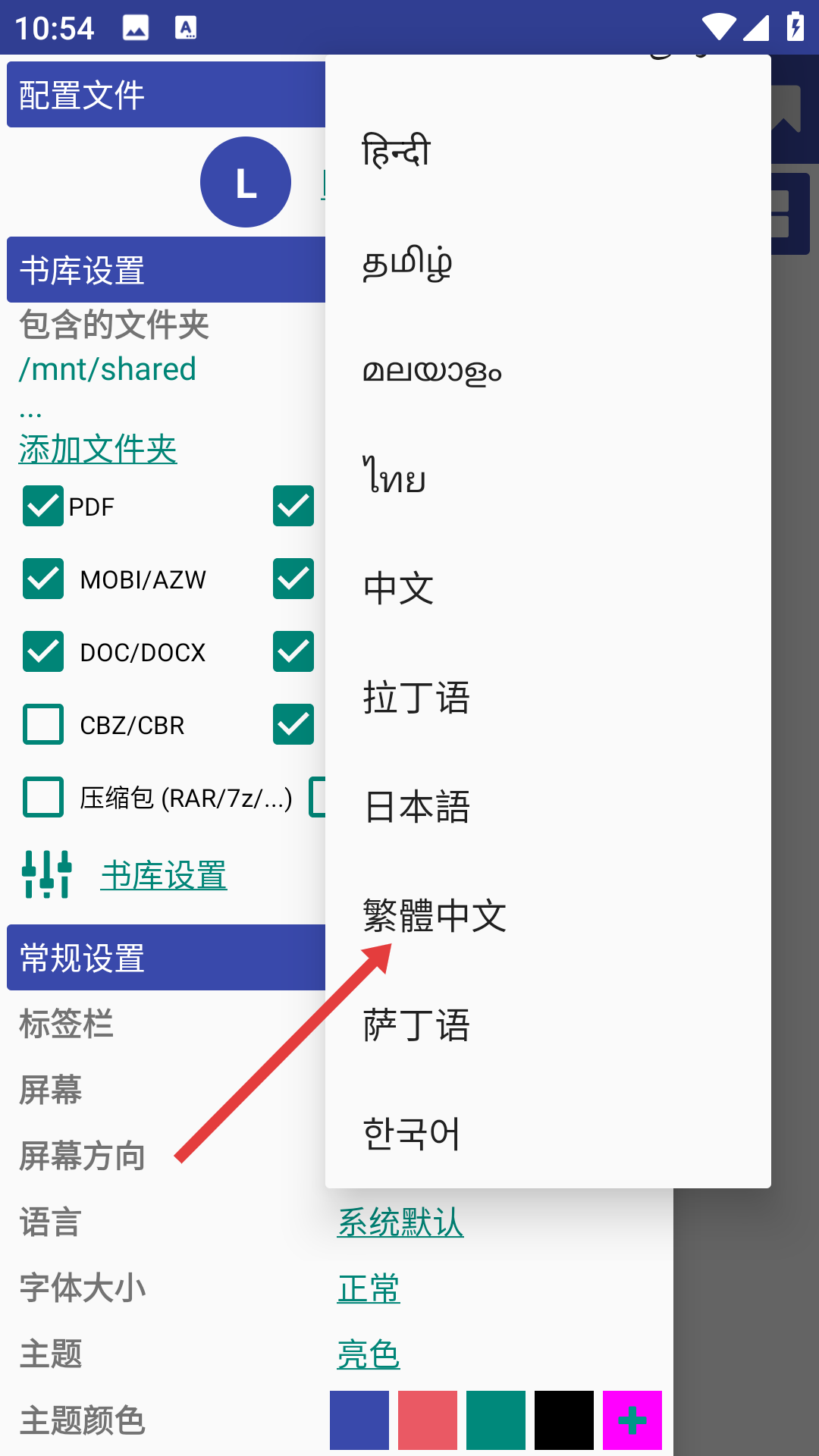
小编点评
Librera在格式兼容性和专业功能上优势明显。其PDF重排引擎能完美处理扫描文档,手写批注功能更是学术用户的福音。虽然界面设计略显保守,但丰富的自定义选项足以弥补。特别推荐给需要处理多种格式的深度阅读者,堪称电子书管理领域的隐藏神器!





 其他软件
其他软件 librera阅读器汉化版v9.0.17 安卓版
librera阅读器汉化版v9.0.17 安卓版


 安全
安全

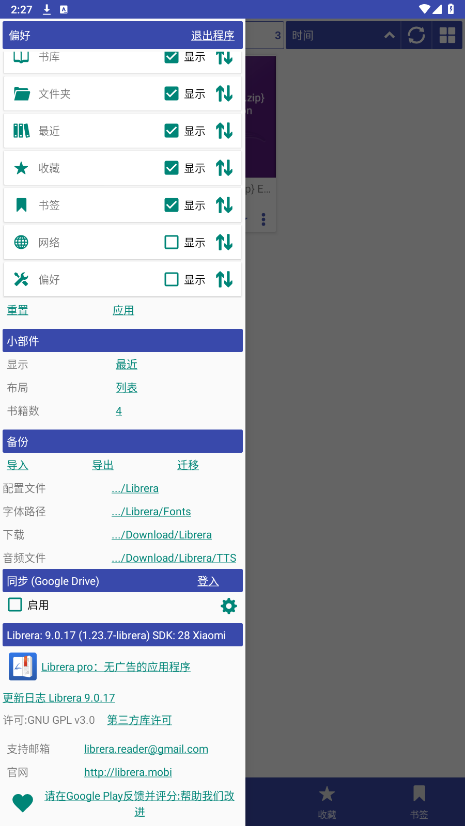
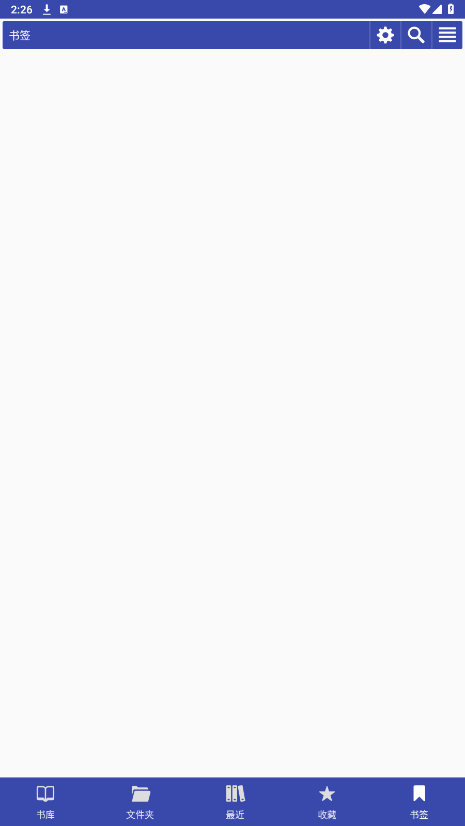
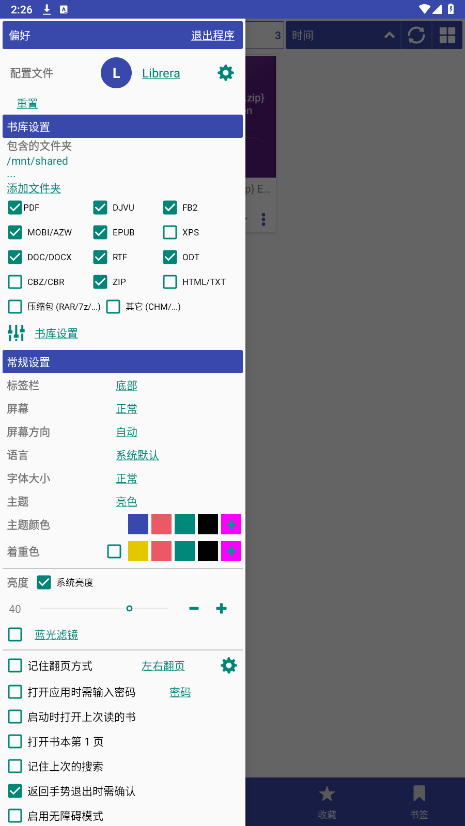
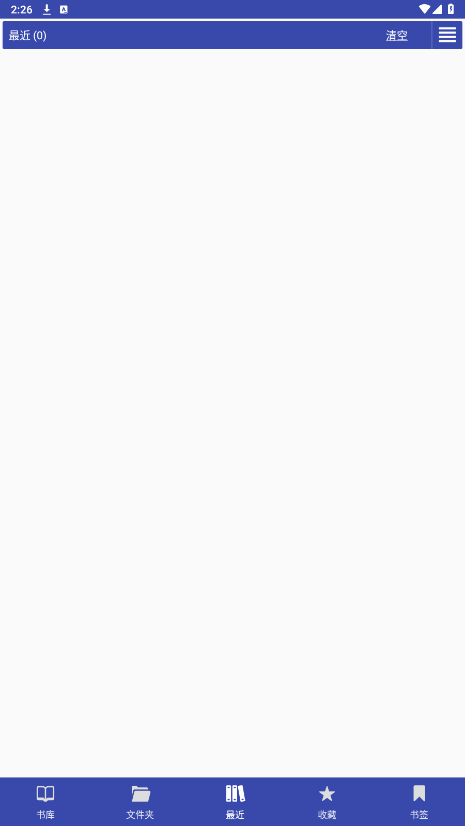
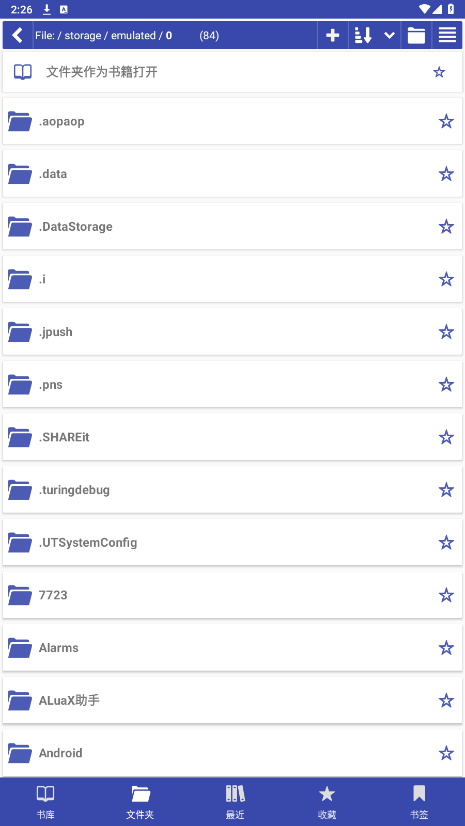
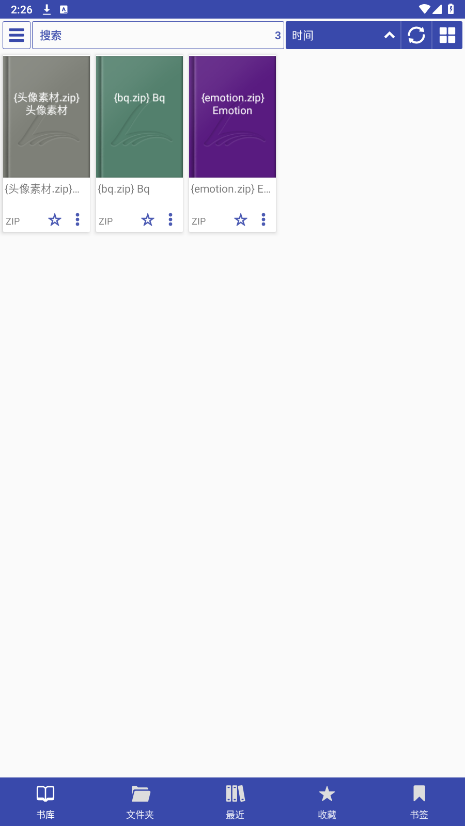

 Background Eraser破解版
Background Eraser破解版
 TSUIK爆改老外管理器ZArchiver Pro蓝色版
TSUIK爆改老外管理器ZArchiver Pro蓝色版
 娃娃屋Lite全新版全部解锁版
娃娃屋Lite全新版全部解锁版
 Whisper+
Whisper+



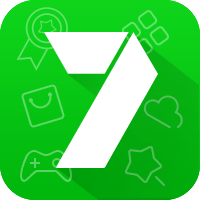
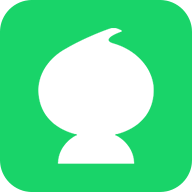
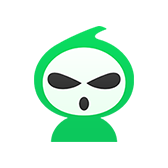
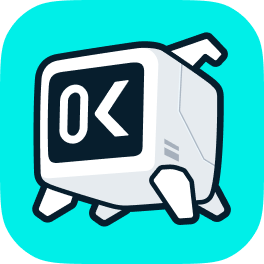
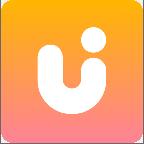
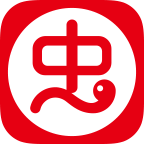
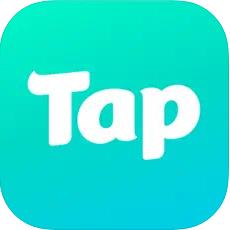
热门评论
最新评论